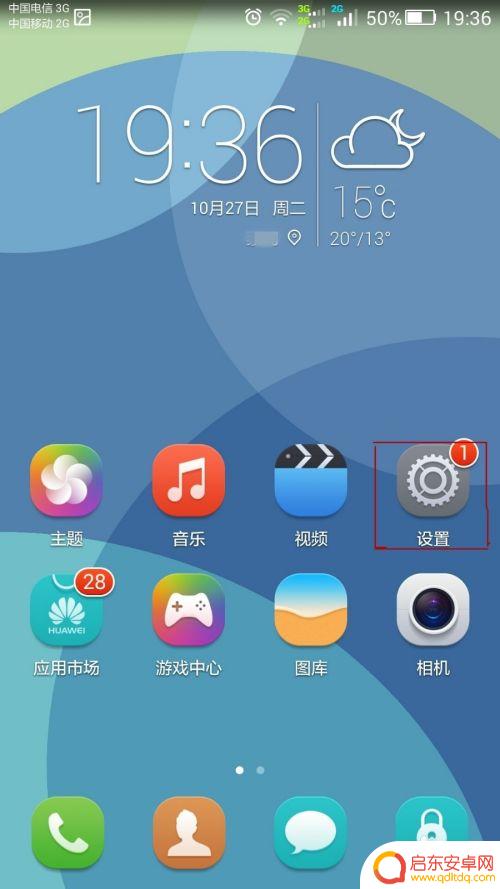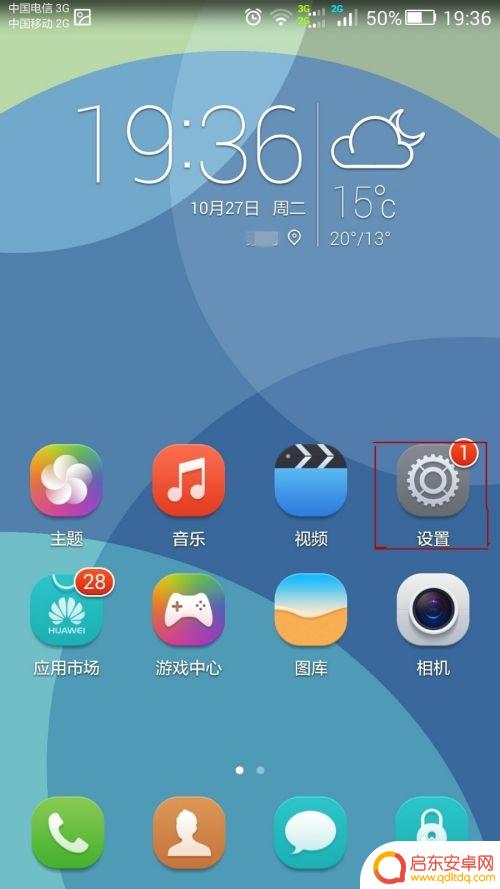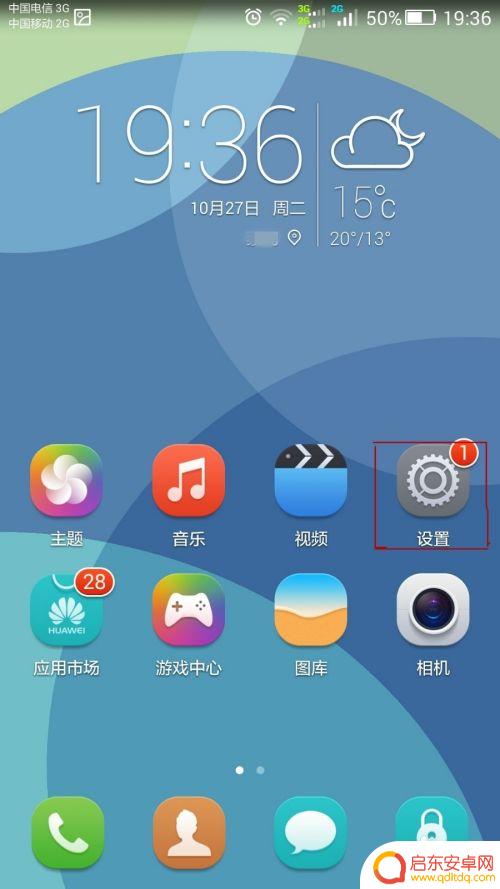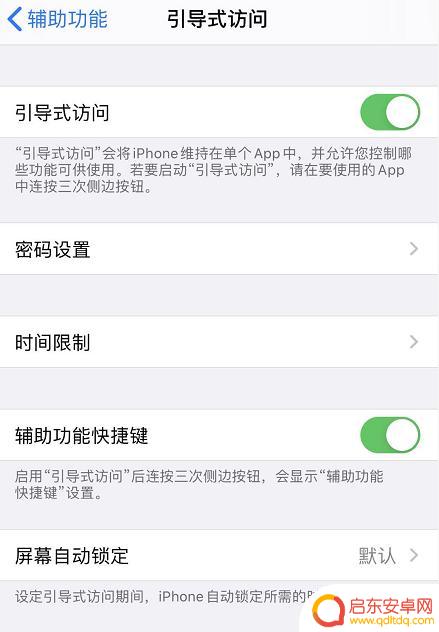手机底部怎么隐藏 华为手机如何自动隐藏屏幕下方的导航栏
在现代社会中手机已经成为人们生活中不可或缺的工具之一,手机屏幕底部的导航栏却常常让人感到困扰。针对这一问题,华为手机推出了一项创新功能,即自动隐藏屏幕下方的导航栏。通过这一功能,用户可以获得更大的屏幕显示区域,提升使用体验。华为手机如何实现自动隐藏导航栏呢?本文将为您详细解答。
华为手机如何自动隐藏屏幕下方的导航栏
步骤如下:
1.在屏幕上找到如图所示红色方框标记的“设置”选项,点击进如设置界面。
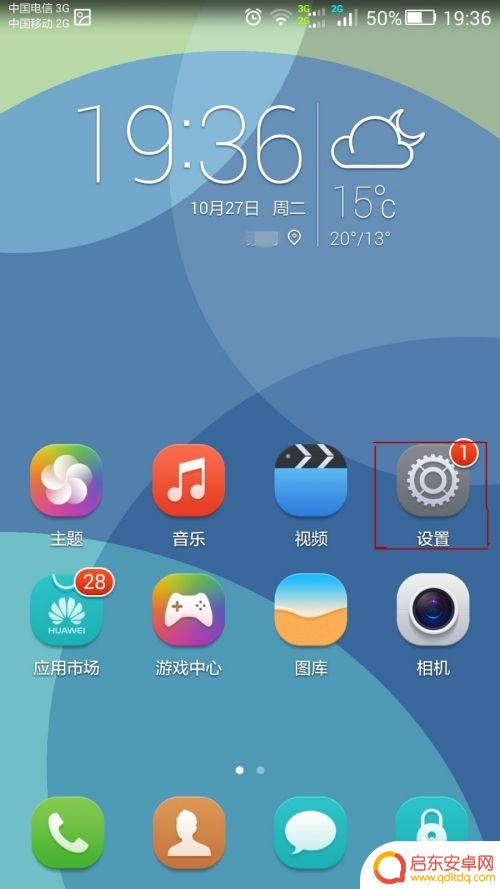
2.点击选择下图所示红色方框标记的“导航栏”选项。
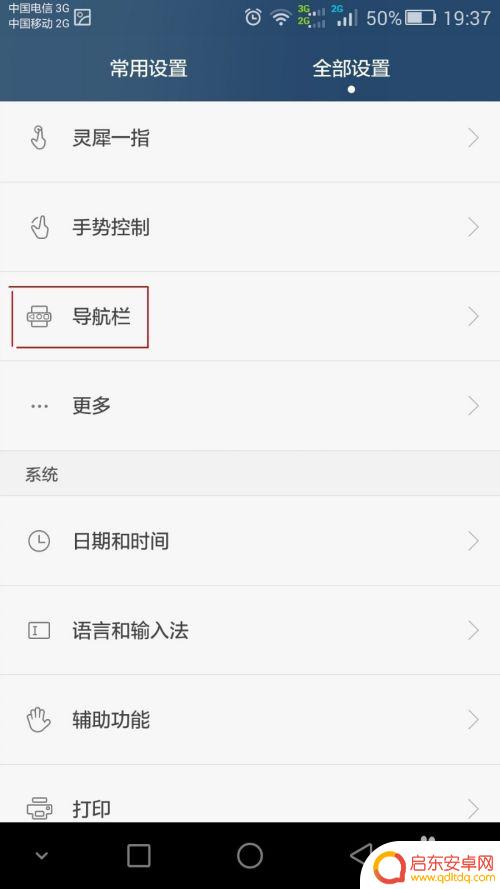
3.我们可以看到下图所示目前“导航栏可隐藏”选项是关闭的。
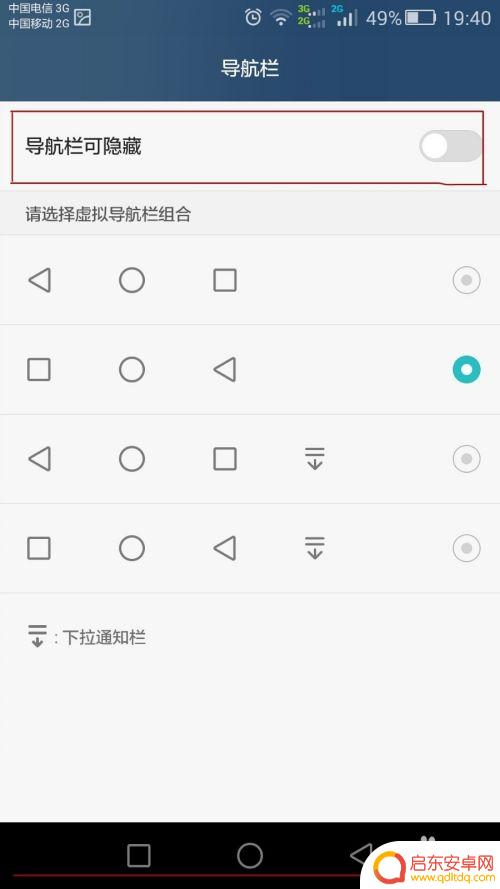
4.点击打开红色方框标记的“导航栏可隐藏”选项后,我们可以看到如图下方红色标记的位置多了一个向下的“箭头”。这个“箭头”就是可以隐藏导航栏的选项。点击这个“箭头后”导航栏便会消失。
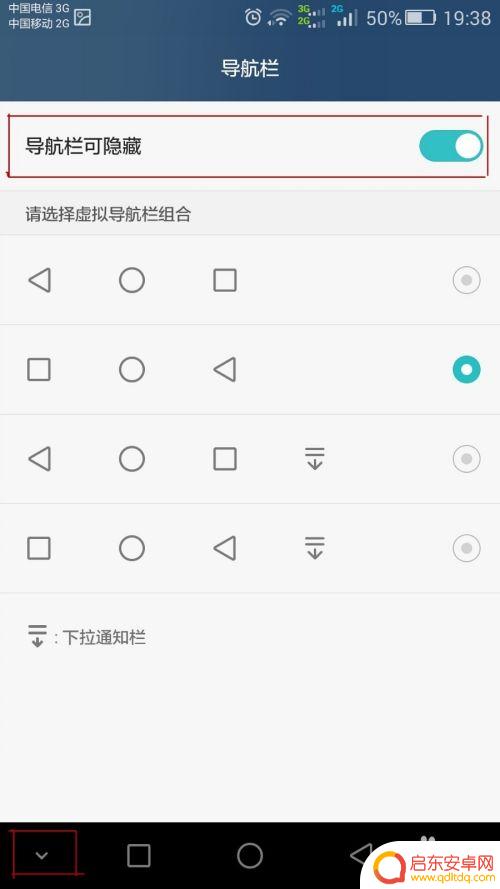
5.如下图所示,点击“箭头”后,导航栏已经在屏幕界面中消失了。如果再想导航栏出现,只需要拇指从屏幕最下方往上滑动一小段距离即可。
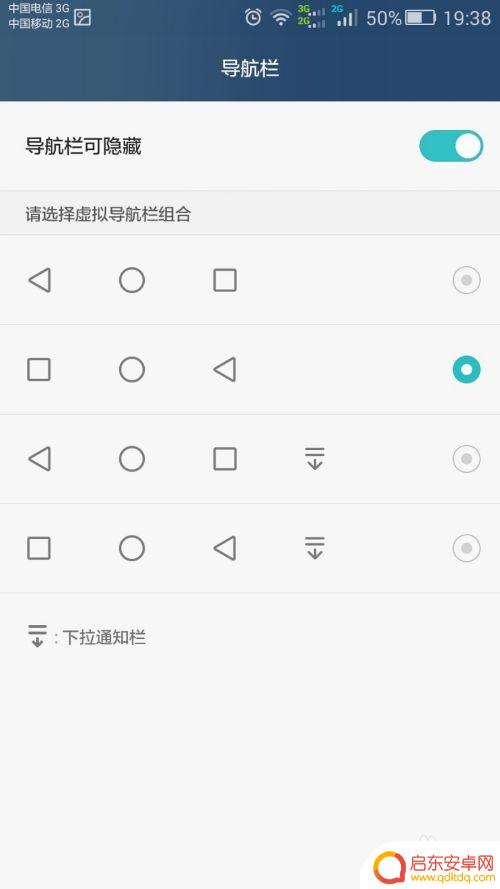
6.导航栏几个按键的位置还是可以调换的,如下图所示我们选中的导航栏按键分布已经和前面图片上显示的不一样了。
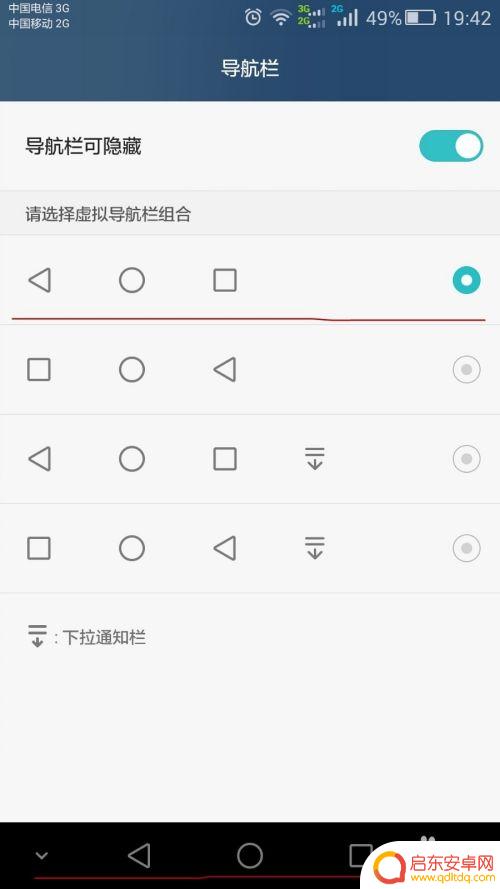
以上是手机底部隐藏的方法,如果您遇到这种情况,可以尝试按照以上方法解决,希望对大家有所帮助。
相关教程
-
如何把手机下面三个图标给隐藏起来 华为手机如何隐藏底部导航栏
在使用手机的过程中,有时候我们可能会觉得屏幕下方的导航栏占据了过多的空间,影响了我们的视野和操作体验,而对于华为手机用户来说,隐藏底部导航栏其实并不难。通过简单的操作,我们可以...
-
手机最右侧的导航怎么取消 如何在华为手机上隐藏屏幕下方的导航栏
在现代社会中,手机已经成为我们生活的必备品之一,有时候我们可能会对手机屏幕下方的导航栏感到厌烦或者觉得它占据了太多的屏幕空间。如何取消华为手机上的屏幕下方导航栏呢?在本文中,我...
-
手机如何打开隐藏菜单 如何去除华为手机屏幕下方导航栏
在现代社会手机成为了我们生活中不可或缺的一部分,尽管大部分人都已经掌握了手机的基本操作,但仍有一些隐藏功能和设置,让人们感到困惑。比如如何打开手机的隐藏菜单,或者如何去除华为手...
-
手机 屏幕 导航 有框 如何在华为手机上设置屏幕下方的导航栏
在现代社会,手机已经成为人们生活中不可或缺的一部分,而手机屏幕的设计也逐渐演变出了多种形式,其中,屏幕下方的导航栏在手机使用过程中扮演着重要的角色,它能...
-
手机下边的三个按键怎么隐藏 隐藏华为手机底部虚拟键的步骤
在现代智能手机中,虚拟按键成为了常见的设计元素,但有时候它们可能会占据屏幕的一部分空间,给用户的使用体验带来一定的困扰,对于华为手机用户而言,隐藏底...
-
苹果手机怎么隐藏底下的横条 iPhone 11如何隐藏底部小横条
iPhone 11是一款备受欢迎的智能手机,有些用户可能对其底部的小横条感到不满,这个小横条在使用时可能会挡住部分屏幕内容,影响用户的视觉体验。如何隐藏iPhone 11底部的...
-
手机access怎么使用 手机怎么使用access
随着科技的不断发展,手机已经成为我们日常生活中必不可少的一部分,而手机access作为一种便捷的工具,更是受到了越来越多人的青睐。手机access怎么使用呢?如何让我们的手机更...
-
手机如何接上蓝牙耳机 蓝牙耳机与手机配对步骤
随着技术的不断升级,蓝牙耳机已经成为了我们生活中不可或缺的配件之一,对于初次使用蓝牙耳机的人来说,如何将蓝牙耳机与手机配对成了一个让人头疼的问题。事实上只要按照简单的步骤进行操...
-
华为手机小灯泡怎么关闭 华为手机桌面滑动时的灯泡怎么关掉
华为手机的小灯泡功能是一项非常实用的功能,它可以在我们使用手机时提供方便,在一些场景下,比如我们在晚上使用手机时,小灯泡可能会对我们的视觉造成一定的干扰。如何关闭华为手机的小灯...
-
苹果手机微信按住怎么设置 苹果手机微信语音话没说完就发出怎么办
在使用苹果手机微信时,有时候我们可能会遇到一些问题,比如在语音聊天时话没说完就不小心发出去了,这时候该怎么办呢?苹果手机微信提供了很方便的设置功能,可以帮助我们解决这个问题,下...